
1. «Правильна» геометрія
В процесі моделювання необхідно виконувати деякі правила, щоб візуалізація сцени займала менше часу і ви отримували більш якісний результат. В іншому випадку ви можете зіткнутися з низкою проблем у вигляді небажаних артефактів на підсумковому зображенні.
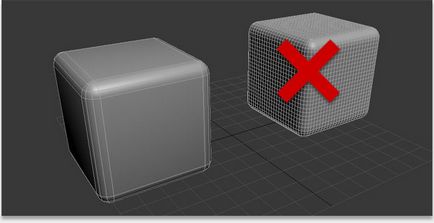
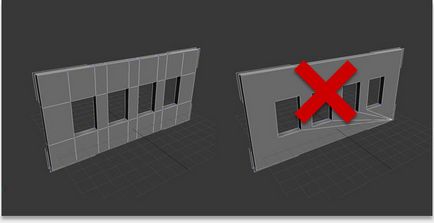
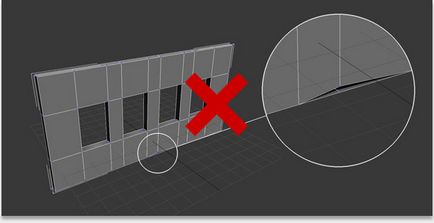
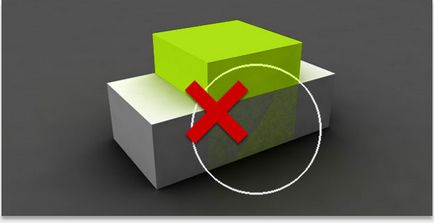
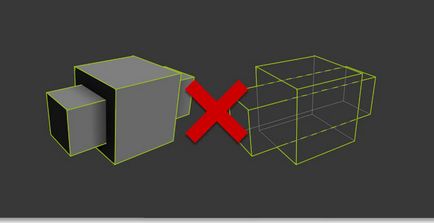
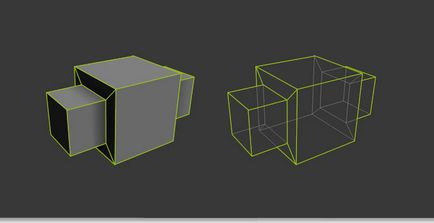
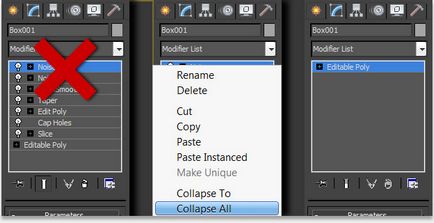
2. Правильне освітлення
Намагайтеся завжди застосовувати системи фізичного освітлення, наближені до реальних, такі як Daylight System (Система денного освітлення), а також зв'язку VRaySun і VRaySky. Використовуйте HDRI для імітації занурення об'єктів в середу. Як джерела світла в інтер'єрах використовувати фотометричні з профілями IES. Це додасть сцені реалізму, так як в цьому випадку при рендер будуть задіяні реальні алгоритми обчислення світловий інформації. Не забувайте про гамма-корекції зображень! При гамі 2.2 кольору в 3ds Max будуть відображатися правильно.
3. Текстура
Розмір текстури повинен відповідати розміру моделі на фінальному рендер. Використовуйте текстури високої розподільчої здатності тільки якщо фарбуєте велике зображення з великим планом. Якщо текстура присвоєна дрібному об'єкту на задньому плані вона може бути невеликого розміру.
Якщо можливо використовуйте одну текстуру для різних матеріалів, змінюючи її за кольором і тону в разі потреби в закладці Output.
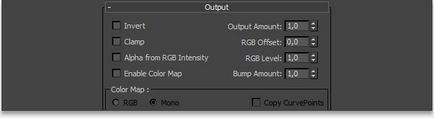
При використанні великої кількості текстур з високим дозвіл ваша сцена може сильно гальмувати і довго рендери. У гіршому випадку vray може просто відмовитися її фарбувати.
Для посилення реалізму до матеріалів необхідно додавати карти Bump (Нерівність) іSpecular (Дзеркальні відображення), оскільки в реальності кожен об'єкт володіє рельєфом і відбивною здатністю. Створити такі карти з оригінальної текстури не складе проблеми - досить поверхневі знання Adobe Photoshop.
4. Масштаб сцени
Для отримання рендерів пристойного якості масштаб одиниць виміру в сцені має колосальне значення. Найчастіше у нас прийнято працювати в сантиметрах. Це дозволяє не тільки створювати моделі більш точними, але також допомагає при розрахунку освітлення і відображень.
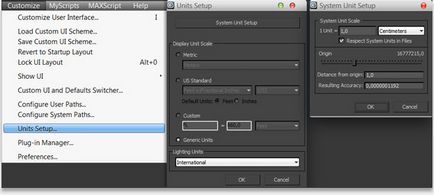
5. Налаштування візуалізації
Для розрахунку непрямого освітлення (Indirect Illumination) використовуйте зв'язку Irradiance Map + Light Cache. Це набагато швидше ніж при використанні зв'язки Irradiance Map + Brute Force (за замовчуванням). Підсумкове зображення стає менш «гучним» і фарбується значно швидше, якщо в настройках джерел світла типу VrayLight поставити галочку навпроти Store with Irradiance Map.
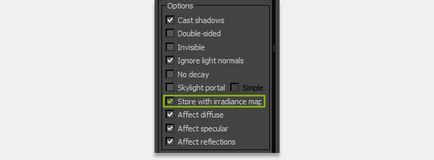
Хорошої якості тіней можна домогтися, встановивши кількість сабдівов в налаштуваннях джерел світла VRay на 15-25. Крім цього завжди використовуйте фізичну камеру VRay, за допомогою якої можна отримати повний контроль над поданням світла в сцені.
А для повного контролю над балансом білого, спробуйте попрацювати в шкалі температур Кельвіна. Наведу для довідки таблицю температур, якій корисно буде користуватися при роботі в 3ds Max (менша величина означає тепліші / червоні відтінки, а більш висока дає прохолодні / синюваті):
Шкала колірних температур Кельвіна по найбільш поширеним джерел світла:
Палаюча свічка - 1900К
Галогенні лампи - 3200К
Лампи світла, що заливає і пілотний світло - 3400К
Схід сонця - 4000К
Флуоресцентне світло (холодний білий) - 4500К
Денне світло - 5500К
Спалах фотоапарата - 5500К
Студійне світло - 5500К
Світло від екрану монітора комп'ютера - 5500-6500К
Лампа денного світла - 6500К
Відкрита тінь (термін з фотографії) - 8000К